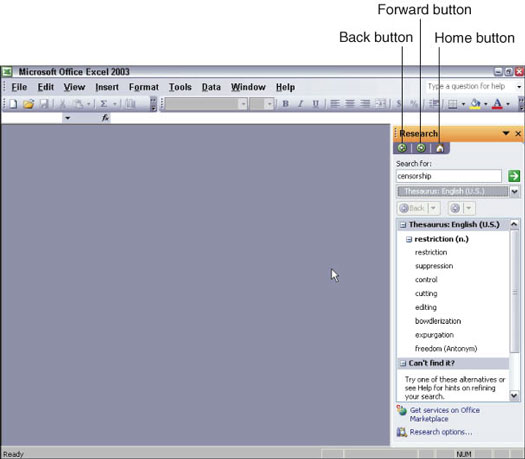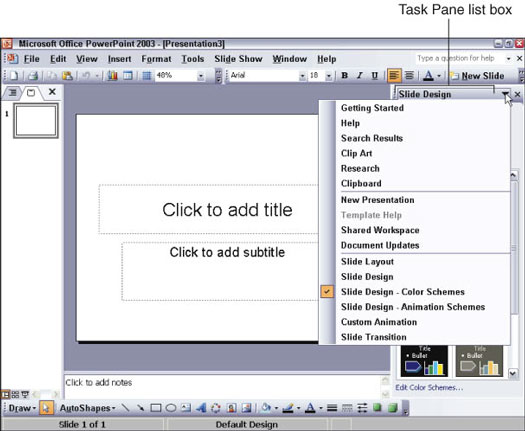Noen ganger når du velger en kommando i et Office 2003-program, for eksempel Ny kommando i Fil-menyen, trenger Microsoft Office 2003 mer informasjon fra deg før det kan gjøre noe annet. Når det gjelder New-kommandoen, aner ikke Office 2003 om du vil opprette en ny tom fil eller en ny fil basert på en mal.
Så når Office 2003 trenger å vise flere alternativer for deg å velge mellom, viser Office 2003 disse alternativene som koblinger i et vindu, kalt oppgaveruten, som vises til høyre på skjermen, som vist i figur 1.

Figur 1: Oppgaveruten viser forskjellige alternativer mens du fortsatt kan se innholdet i filen.
Hvert Office 2003-program inkluderer flere forskjellige typer oppgaveruter. Hver type gir alternativer for å utføre en bestemt oppgave, for eksempel å lage et nytt lysbilde (i PowerPoint), lage et utskriftsflettingsdokument (i Word), eller vise hjelp for det bestemte programmet (i alle Office 2003-programmer).
Bruker oppgaveruten
Når du velger en kommando, kan oppgaveruten vises for å vise deg alle tilgjengelige alternativer. For å velge et alternativ klikker du bare på en lenke, som vises uthevet i blått.
Du kan også identifisere koblinger i oppgaveruten ved å flytte musepekeren over tekst. Hvis teksten er understreket og musepekeren blir til et pekende håndikon, betyr det at musepekeren er over en lenke.
Etter at du har valgt et alternativ fra oppgaveruten, fjerner Office 2003 oppgaveruten fra visningen slik at du kan komme tilbake til arbeidet igjen.
Skjuler og viser oppgaveruten
Hvis du vil vise oppgaveruten uten å vente med å velge en kommando som åpner oppgaveruten for deg, gjør ett av følgende:
Hvis du vil skjule oppgaveruten fra visningen, klikker du bare på Lukk-boksen i oppgaveruten.
Navigerer gjennom oppgaveruten
Oppgaveruten kan vise forskjellige typer informasjon til forskjellige tider, noe som betyr at det er en god sjanse for at oppgaveruten ikke viser informasjonen du ønsker å se til enhver tid. Heldigvis kan du endre typen informasjon som vises i oppgaveruten ved å bruke enten listeboksen for oppgaveruten eller Tilbake-, Frem- eller Hjem-knappene (se figur 2).
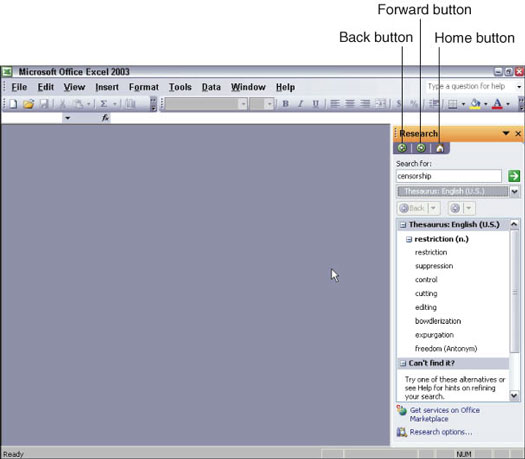
Figur 2: Oppgaveruten gir deg flere alternativer å velge.
Hjem-knappen viser hjemmesiden til oppgaveruten, som er der du kan opprette en ny fil eller åpne en eksisterende. Hvis du klikker på en kobling i oppgaveruten, viser oppgaveruten annen informasjon.
Ved å klikke på Tilbake-knappen vises den forrige informasjonen som dukket opp i oppgaveruten. Hvis du klikker på Tilbake-knappen og plutselig bestemmer deg for å gå tilbake til den oppgaveruten, klikker du bare Fremover-knappen.
Hvis du klikker på listeboksen Oppgaverute, kan du se alle andre typer informasjon som oppgaveruten kan vise, for eksempel hjelpeoppgavepanelet eller Utklippstavle-oppgavepanelet, som vist i figur 3.
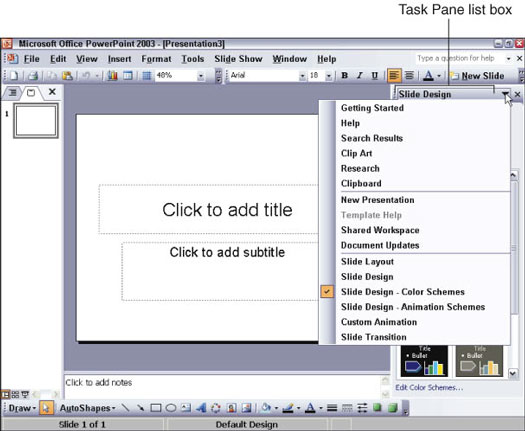
Figur 3: Listeboksen Oppgaverute lar deg raskt se alle typer informasjon oppgaveruten kan vise.